Решавање проблема са перформансама Андроид смартфона
Било који паметни телефон на Андроид платформи, мада пружа прилично стабилан скуп функција, ипак се могу јавити проблеми током рада уређаја. Најчешћи проблем ове врсте је деградација перформанси, што онемогућава обраду захтјевних апликација. У току чланка говорићемо о тренутним методама елиминисања дотичне ситуације.
Садржај
- Решавање проблема са перформансама Андроид смартфона
- 1. метод: Уклоните непотребне апликације
- 2. метод: Брисање података о раду софтвера
- 3. метод: Искључите позадинске задатке
- Метод 4: Постављање покретања
- 5. метод: Скенирајте телефон на вирусе
- 6. метод: Онемогућите аутоматско ажурирање софтвера
- 7. метод: Поврат на претходну верзију ОС-а
- 8. метод: Инсталирајте нови фирмвер
- Метода 9: Ресетовање меморије уређаја
- 10. метод: Ажурирајте свој паметни телефон
- Закључак
Решавање проблема са перформансама Андроид смартфона
Тренутно проблем који се разматра може да настане из великог броја разлога, али у случају сваког од њих биће могуће пронаћи решење. Истовремено, у оквиру овог упутства, описане методе подразумевају специфичне проблеме са перформансама, а не перформансама смартфона. Ако се ваш паметни телефон не укључује или једноставно не ради исправно, погледајте други водич на следећој вези.
Прочитајте и: Шта да радим ако Андроид телефон не ради
1. метод: Уклоните непотребне апликације
Најчешћи проблем који утиче на перформансе паметног телефона је присуство великог броја инсталираног софтвера. Сваки нови програм, чак и у заустављеном стању, задржава место у меморији, у чијој одсуству уређај почиње да успорава. Проблем је лако решити једноставним коришћењем одељка за посебне поставке и брисањем непотребних апликација у складу са нашим упутствима.
Више детаља:
Како уклонити апликацију на Андроиду
Уклањање деинсталираних програма на Андроиду
Као додатну, али не мање важну меру, покушајте да се решите системских програма које је инсталирао произвођач паметних телефона. То може утицати на оперативност оперативног система, па бисте требали пажљиво надгледати избрисани софтвер. Метода је посебно релевантна у случајевима када уређај успорава одмах након куповине пре инсталирања апликација других произвођача.
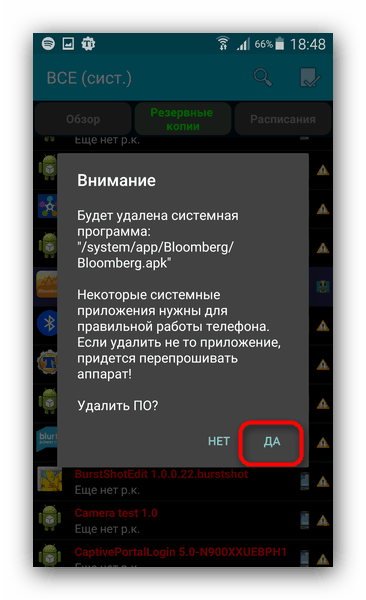
Више детаља: Како уклонити системске програме на Андроиду
Ако из неког разлога не желите да обришете апликације, можете проширити унутрашњу меморију уређаја помоћу екстерног уређаја. То ће отклонити недостатак слободног простора и, истовремено, проблем смањене продуктивности. Истовремено, меморијска картица с пуно информација на исти начин може негативно утицати на перформансе, али већ због недовољно велике снаге смартфона.
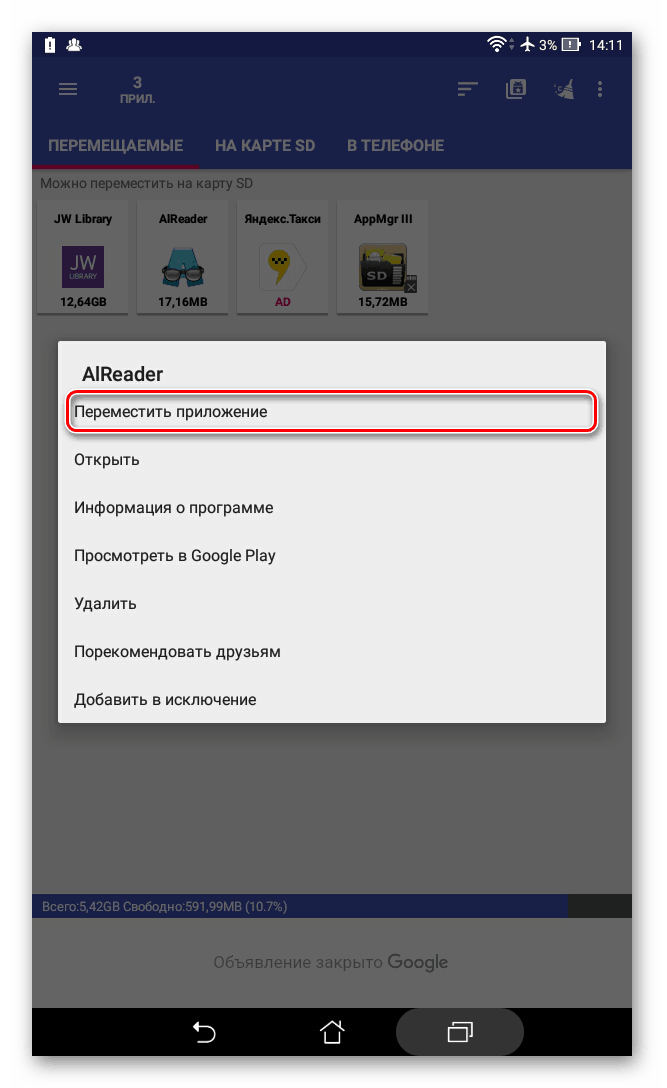
Више детаља:
Повећајте Андроид интерну меморију
Како пребацити на меморијску картицу
2. метод: Брисање података о раду софтвера
Углавном, поред првог начина, можете вратити брзину на вашем паметном телефону брисањем података о раду инсталираних апликација. Посебно треба обратити пажњу на програме попут веб прегледача, друштвених мрежа и тренутних порука, стандардних Гоогле услуга. Поред тога, препоручљиво је понављати овај поступак у континуитету.
Више детаља:
Очистите предмеморију апликације
Управљање .тхумбнаилс мапом Андроид
Начини чишћења кеш меморије на Самсунгу
Ова метода се углавном односи на оне апликације чији су подаци о раду обрисани. То ће им омогућити да наставе свој исправан рад без проблема са перформансама.
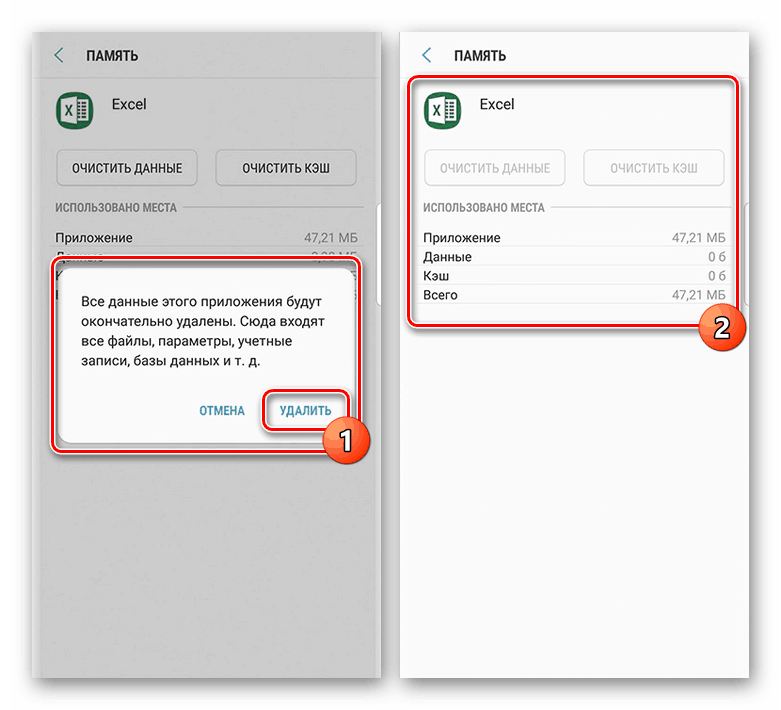
Да бисте поједноставили процес чишћења меморије, чинећи је аутоматском и сигурнијом, инсталирајте посебан програм. Оптимални алат је Средство за чишћење , пружајући интуитивно сучеље на руском језику и бројне корисне функције.
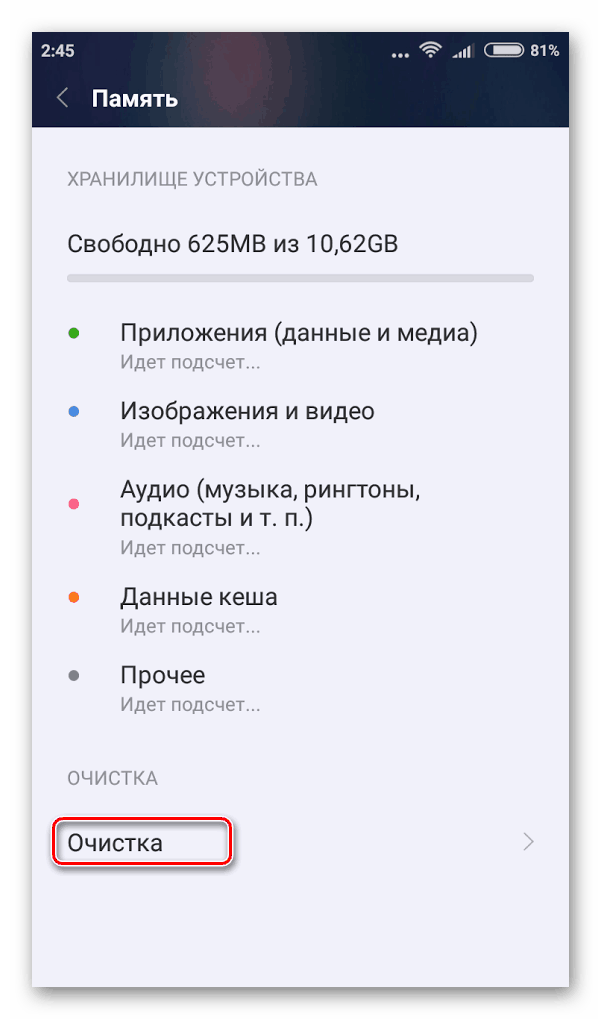
Више детаља: Како очистити меморију на Андроиду
Трећи метод: Искључите позадинске задатке
Поред унутрашњег простора на паметном телефону, велика већина апликација ради у континуитету, заузимајући одређено место у РАМ-у. Сваки програм може бити онемогућен стандардним средствима оперативног система или програмима трећих страна.
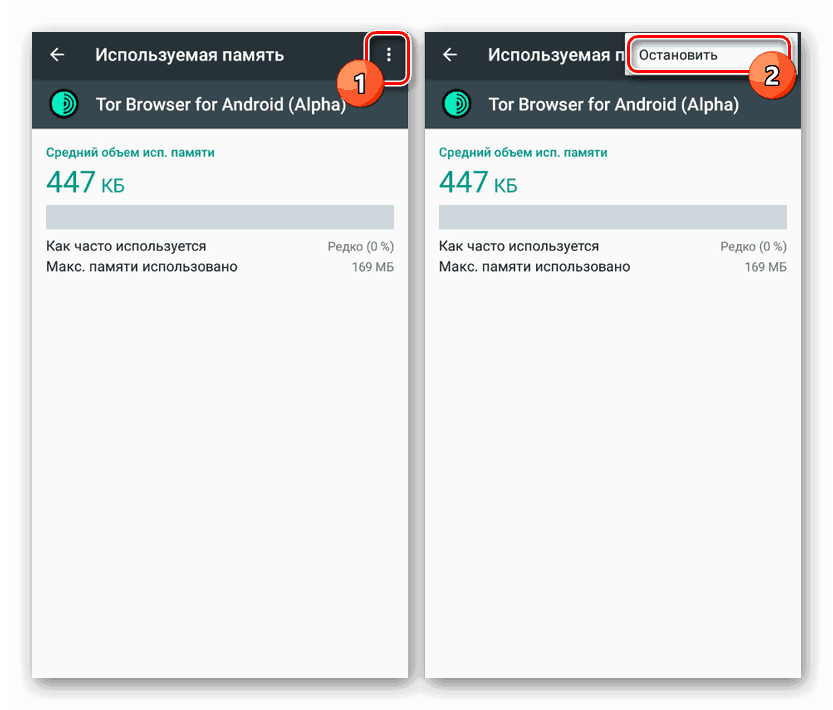
Више детаља:
Како онемогућити позадинске апликације на Андроиду
Како очистити РАМ на Андроид-у
За разлику од интерне меморије, проширење РАМ-а на паметном телефону неким спољним средствима неће радити. Једина доступна опција је употреба апликација трећих страна које смо описали у одговарајућем чланку на веб локацији.
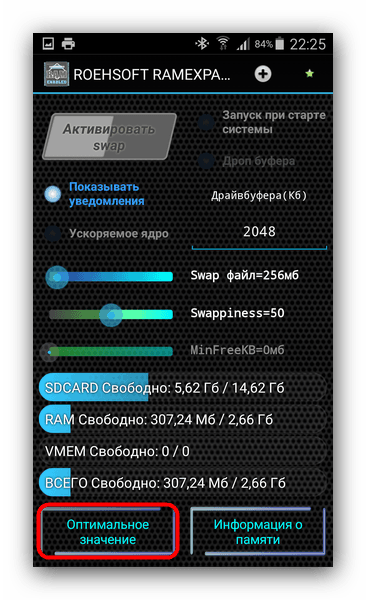
Више детаља: Како повећати РАМ на Андроид-у
Метод 4: Постављање покретања
Чишћење покретања уређаја директно је повезано са претходним деловима чланка јер вам омогућава да забраните аутоматско покретање апликација када укључите уређај и на тај начин смањите потрошњу ресурса. Да бисте онемогућили задатке, требат ће вам један од посебних програма попут АутоСтартса који разматрамо. Даљња упутства ће бити описана његовим примером.
Преузмите АутоСтартс из Гоогле Плаи Сторе-а
- На главној страници пронађите падајућу листу „Ат боот тиме“ и проширите је. Овде ће бити представљене све апликације које су биле активне када укључите паметни телефон.
- Изаберите једну од софтверских опција које желите да уклоните из покретања. У прозору који се појави користите ставку „Забрани“ да деактивирате апликацију.
- За успешно прекидање везе, морат ћете навести АутоСтартс права за надимак, након чега ће одабрани програм бити искључен из преузимања.
- Ако апликација није на листи „Током боот-а“ , али вероватно знате за њено аутоматско покретање , можда ћете требати да је деактивирате помоћу „Афтер Боот Боот“ листе.
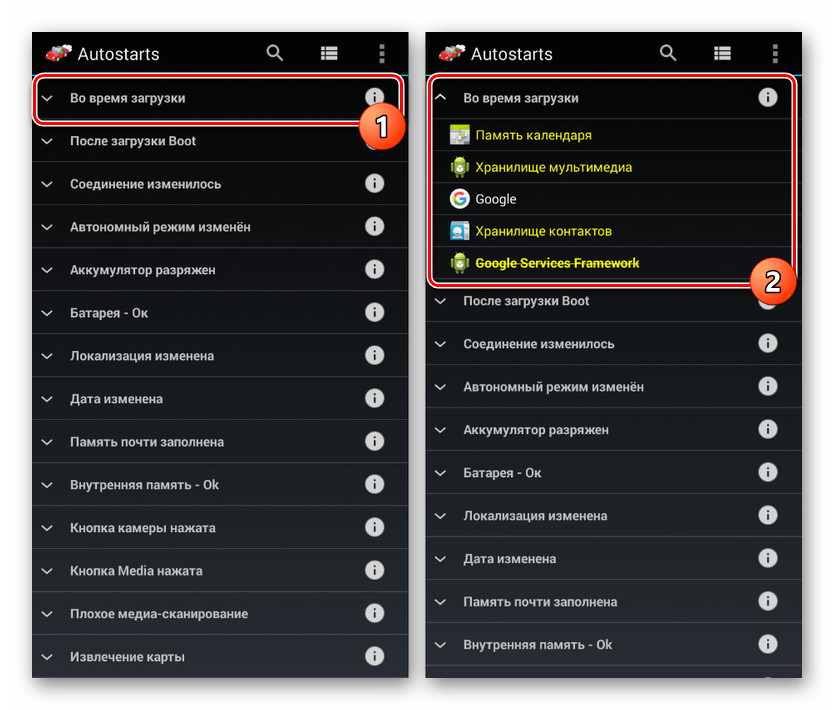
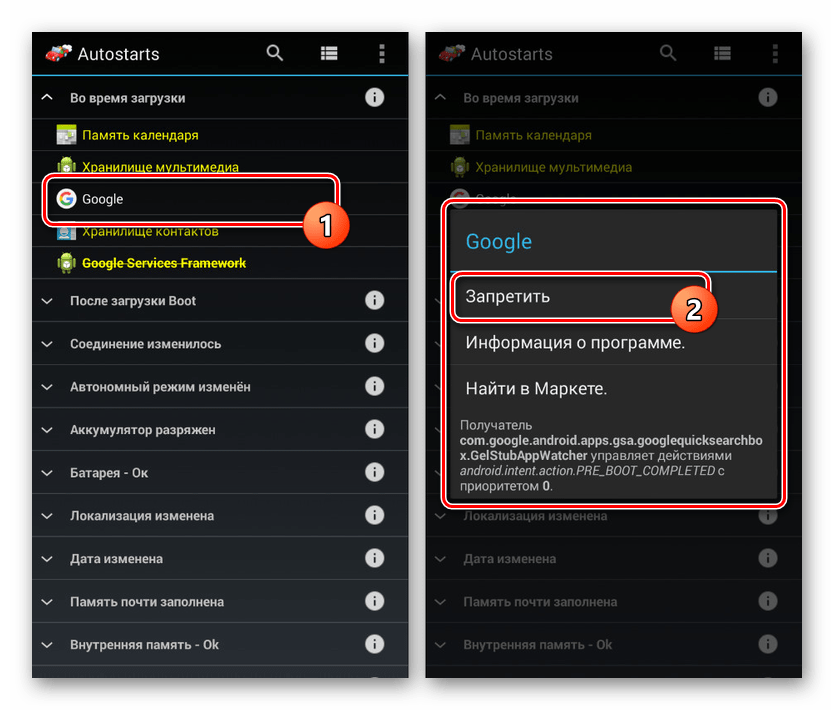
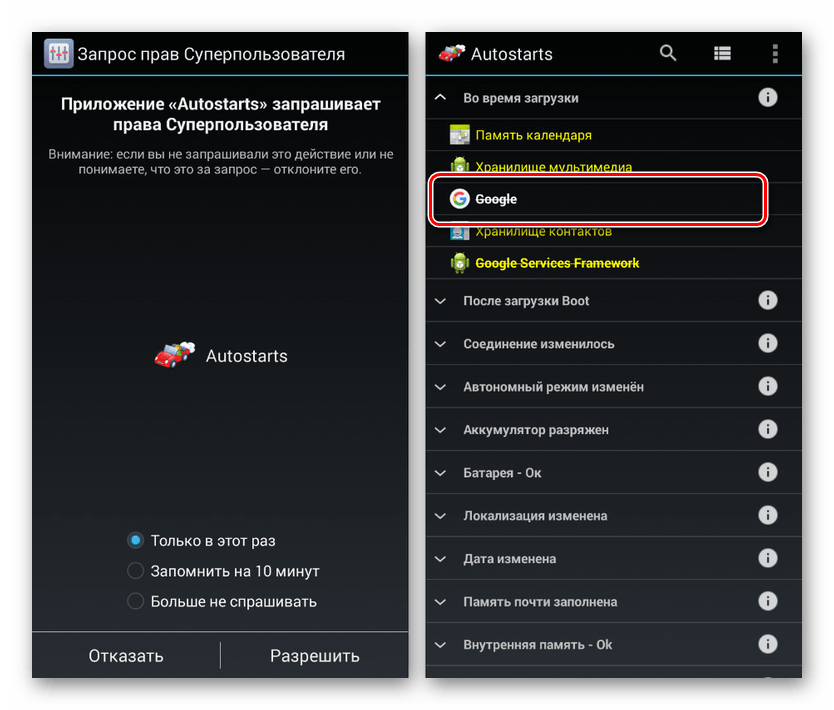
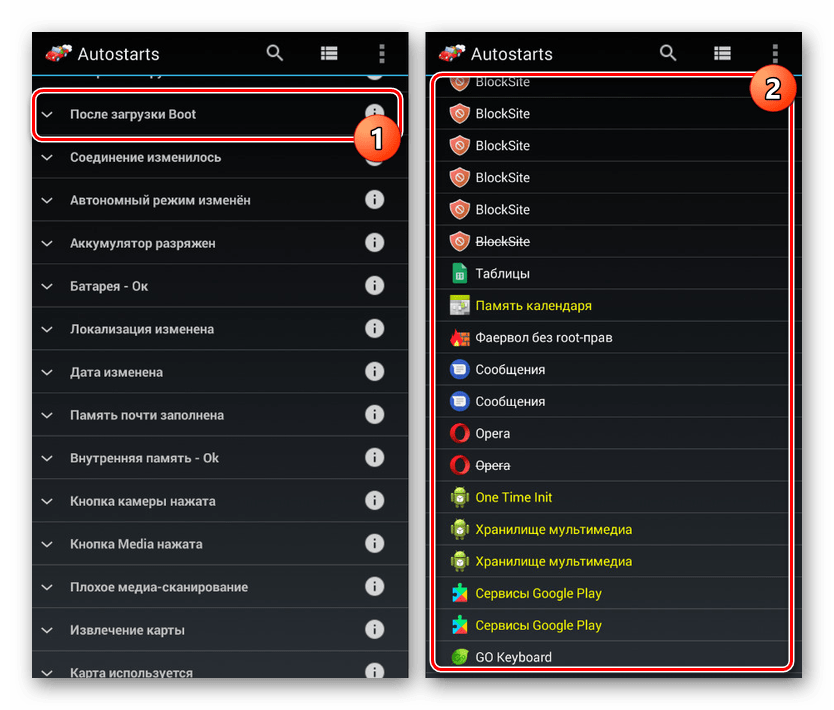
Овај алат се плаћа, због чега га корисници који га не желе купити неће моћи користити. Истовремено, у току рада нећете наићи на рекламирање, недостатак подршке за паметни телефон и сигурно можете да уклоните било коју апликацију из покретања. Као алтернативу, нудимо вам да се упознате са материјалом на следећем линку.
Прочитајте и: Како онемогућити аутоматске апликације на Андроиду
5. метод: Скенирајте телефон на вирусе
Упркос прилично доброј основној заштити Андроида, у неким се случајевима на уређају може појавити злонамерни софтвер који троши ресурсе и успорава систем. То се није тешко ослободити уз помоћ одговарајућег антивируса који смо испитали у посебном водичу. У овом случају, најбоље решење је проверу смартфона помоћу рачунара.
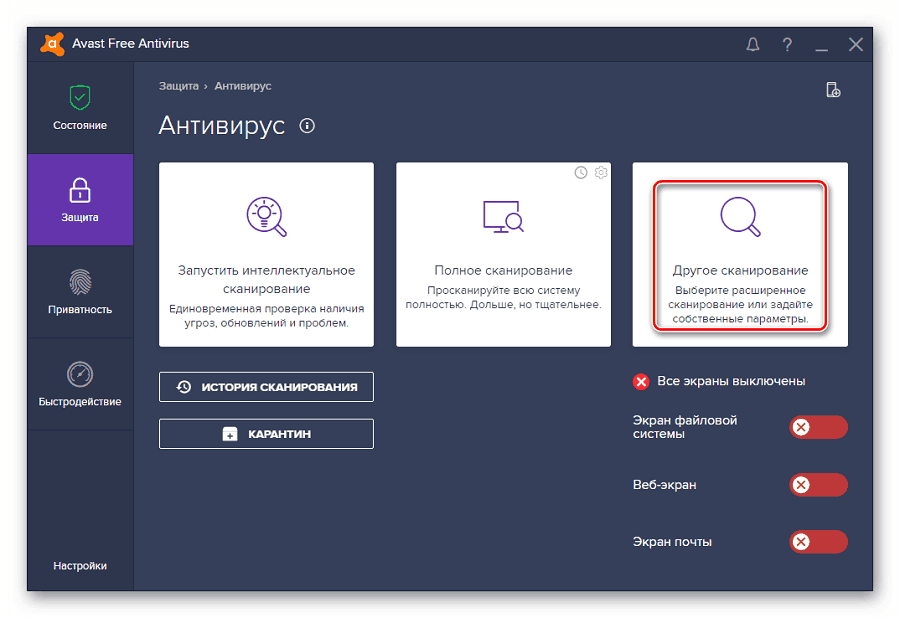
Више детаља:
Да ли ми треба антивирус на Андроиду
Скенирајте телефон на вирусе преко рачунара
6. метод: Онемогућите аутоматско ажурирање софтвера
Већина програма на дотичној платформи аутоматски се ажурира одмах када се повеже на Интернет. С тим у вези, уређај може радити пуно горе сваки пут када покушате да се повежете на мрежу. Овај проблем се решава онемогућавањем аутоматског ажурирања апликација, укључујући стандардне Гоогле услуге, у складу са одговарајућим упутствима.
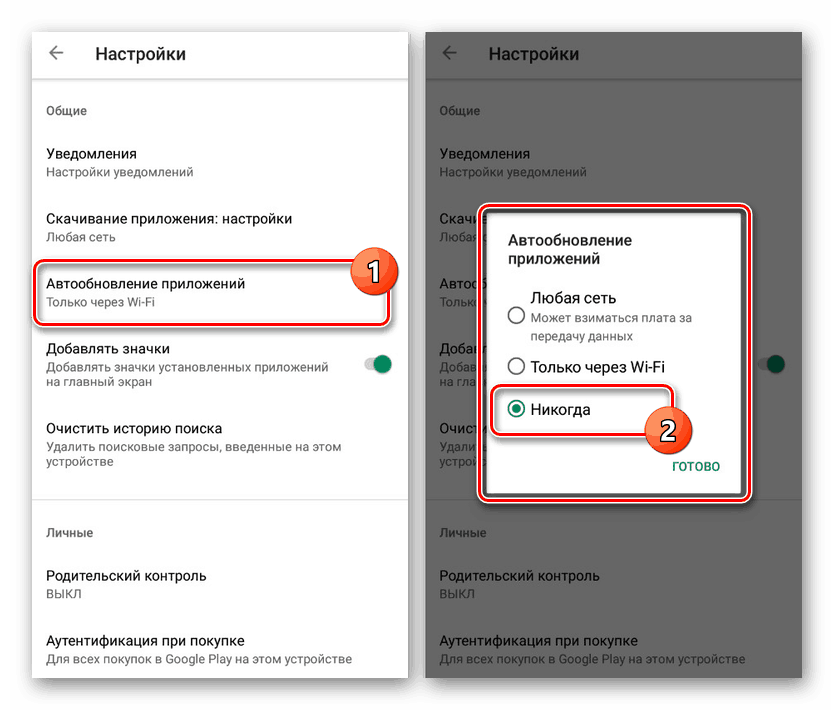
Више детаља:
Како да онемогућите аутоматско ажурирање софтвера на Андроиду
Уклањање ажурирања Андроид апликација
7. метод: Поврат на претходну верзију ОС-а
Скоро сваки купљени уређај системски алати ажурирају на нову верзију ОС-а, међутим, у неким случајевима то утиче на перформансе. То се дешава због већих захтева нових издања Андроида у поређењу са старим. Проблем можете решити враћањем на фабричку верзију фирмвера, детаљно описану у другом чланку.
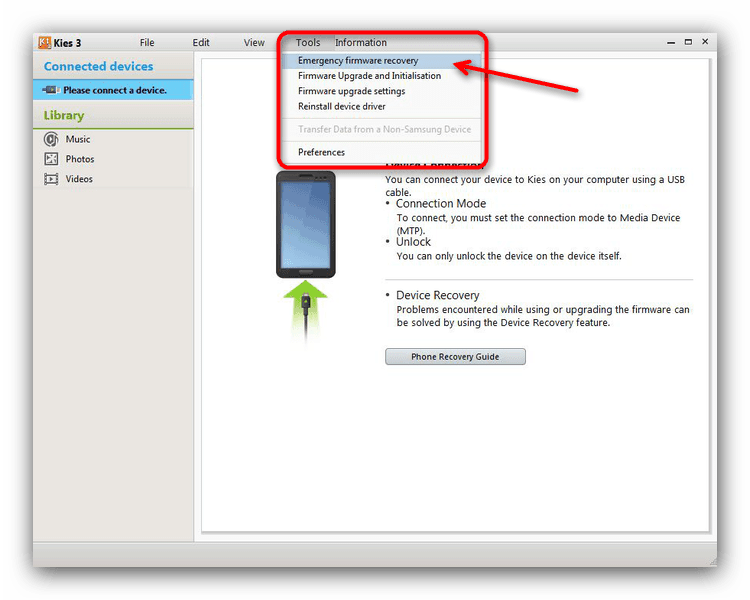
Више детаља: Како вратити фирмвер на Андроид
8. метод: Инсталирајте нови фирмвер
Ако се ваш уређај успори са стандардним управљачким софтвером, можете сами да инсталирате прилагођену верзију, од којих су многе постављене на форуму в3бсит3-днс.цом. Да не бисте наишли на проблеме у процесу замене фирмвера, обавезно следите наша упутства. Поред тога, требало би да се фокусирате на мање или више поједностављене верзије оптимизоване за ваш паметни телефон.
Идите на списак Андроид фирмвера на в3бсит3-днс.цом
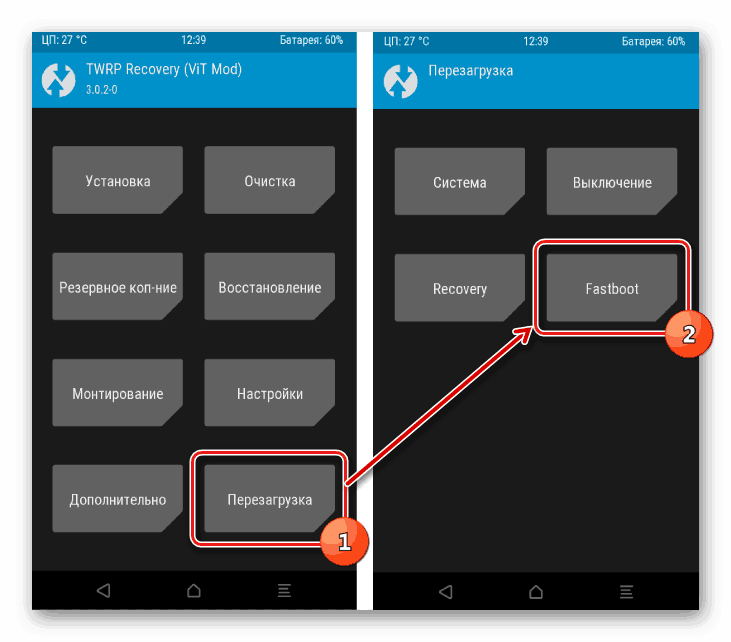
Више детаља:
Како инсталирати прилагођени фирмвер на Андроид
Како сами направити фирмвер за Андроид
Метода 9: Ресетовање меморије уређаја
Ова метода је радикално решење, јер ће њена употреба подразумевати уклањање свих апликација инсталираних на паметном телефону, укључујући исправке за стандардни софтвер. Међутим, ако друге методе не помажу у враћању брзине, управо такво решење може помоћи.
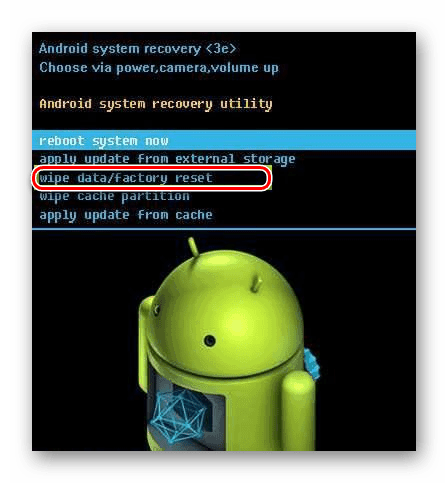
Више детаља: Како ресетовати Андроид на фабричка подешавања
10. метод: Ажурирајте свој паметни телефон
Последња опција се своди на замену телефона новим уређајем који има боље карактеристике и мање истрошене компоненте. Савремени довољно моћни паметни телефони немају високе цене, па је зато ово решење најбоље погодно, поготово ако друге методе нису дале резултате.
Закључак
Детаљно смо испитали сваки аспект, на овај или онај начин повезан са проблемом деградације перформанси на паметном телефону са Андроидом. Вриједно је размотрити да је у неким случајевима елиминација проблема немогућа због физичког трошења уређаја.